Microsoft se chystá se svým téměř balistickým Android zásahem po ztrátě zraku svých cílů pro Windows 10 Mobile. Obří Redmond již vytvořil svůj vlastní launcher, prohlížeč Edge a sadu Office pro produktivitu, která je k dispozici na Androidu a nyní plánuje dát Gmailu za své peníze. Microsoft Outlook byl již špičkovým mobilním e-mailovým klientem, ale nyní je přeplňován doplňky, jejichž cílem je zlepšit produktivitu na cestách. Společnost Microsoft již dlouho přidávala doplňky na webu, ale konečně zpřístupňuje své doplňky třetích stran v mobilní aplikaci. Podívejme se tedy na to, jak můžete aktivovat a používat doplňky v aplikaci Outlook na platformě Android nebo iOS:
Doplňky aplikace Microsoft Outlook
Poznámka : Zkoušel jsem doplňky v aplikaci Microsoft Outlook v2.2.48 na mé Xiaomi Redmi Note 3 a doplňky fungovaly naprosto v pořádku. Schopnost instalovat doplňky je k dispozici také v aplikaci Microsoft Outlook pro zařízení se systémem iOS.
Pokud jste pravidelným uživatelem firemního účtu aplikace Outlook.com nebo Office 365, doplňky dále zvýší schopnost poštovního klienta v zařízení se systémem Android. Zde jsou kroky, které je třeba dodržovat, abyste aktivovali a používali doplňky v mobilní aplikaci Outlook:
1. Po instalaci aplikace Microsoft Outlook (zdarma) z obchodu Play Store a přihlašování k účtu klepněte v pravém horním rohu na tlačítko „Nastavení“ .
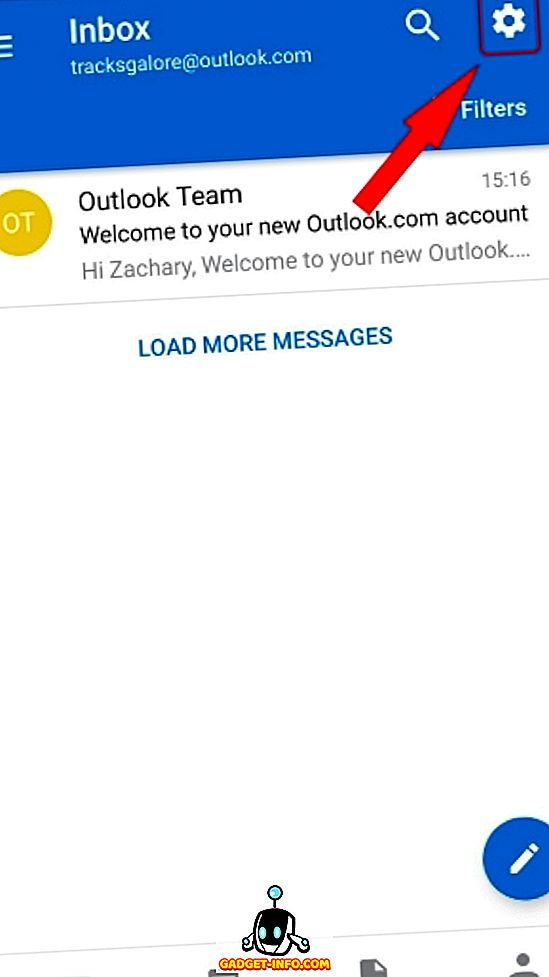
2. Přejděte dolů do sekce 'Připojené aplikace a doplňky' a klepněte na položku Doplňky pro otevření seznamu všech aplikací třetích stran dostupných v aplikaci Outlook.
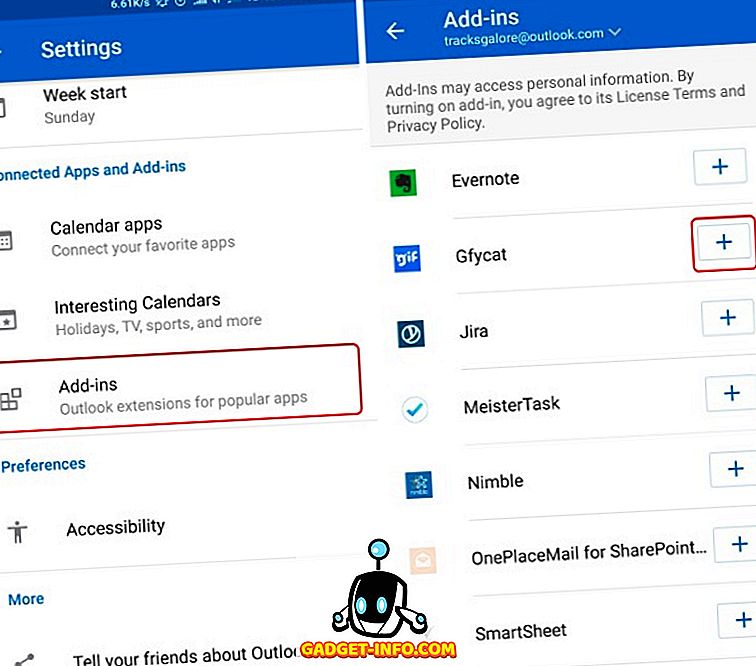
2. V seznamu doplňků klepněte na ikonu '+' vedle názvu doplňku, který chcete nainstalovat a používat v aplikaci Outlook. Nainstalovám doplněk Gfycat a Microsoft Translate, který nevyžaduje žádné přihlašovací údaje, aby ukázal, jak funkce funguje. Po instalaci doplňku se znak „+“ změní na modré zaškrtnutí .
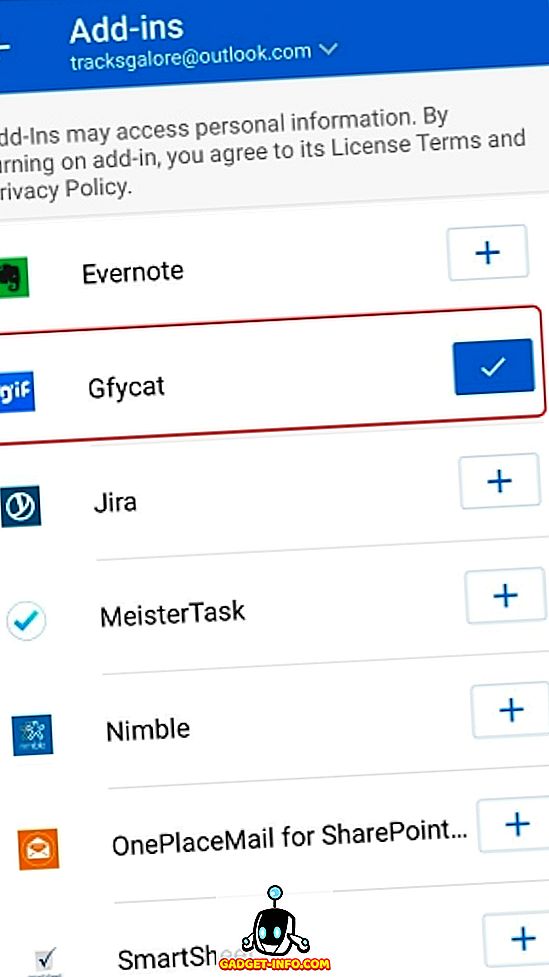
Poznámka : Další doplňky, jako je Trello, Evernote a další, mohou vyžadovat přihlášení, abyste mohli poskytovat přístup k datům, ke kterým chcete přistupovat v rámci poštovní aplikace v zařízení Android.
3. Nyní se můžete vrátit zpět do složky Doručená pošta (zaměřené nebo jinak v aplikaci Outlook) a otevřít libovolný z e-mailů, abyste si všimli, že se vedle údajů odesílatele a tlačítka odpovědi objevila nová ikona doplňků. .
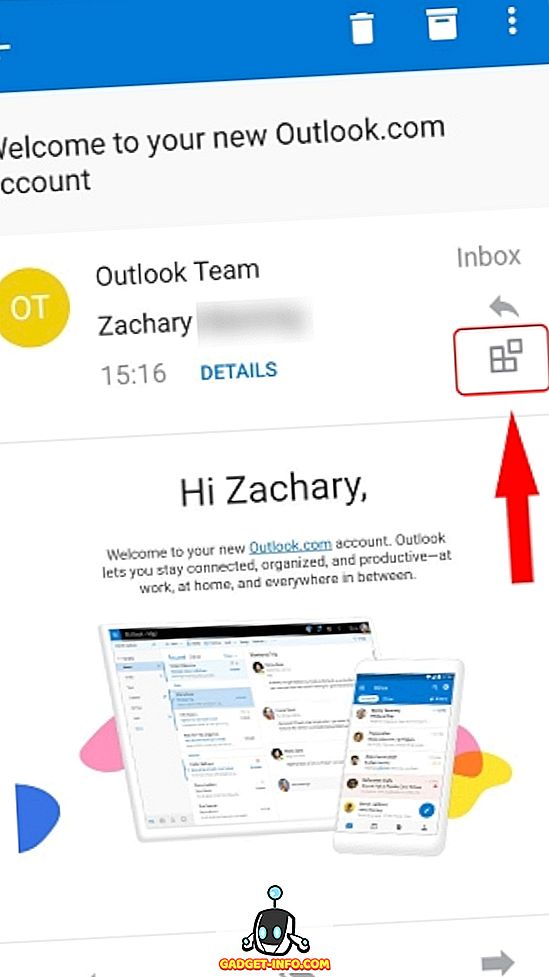
4. Klepnutím na ikonu „doplněk“ vyberte aplikaci, kterou plánujete používat v rámci e-mailového klienta, abyste zjednodušili své každodenní úkoly. Jak je vidět na obrázku níže, mohu přímo odpovědět na jakýkoli e-mail s GIF nebo přeložit obsah celé pošty uvnitř samotné aplikace.
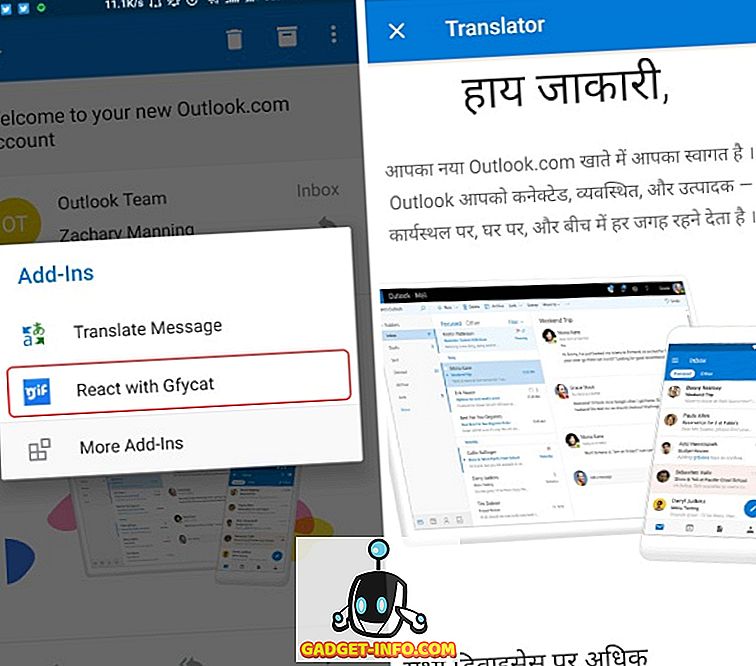
Společnost Microsoft v současné době zpřístupnila pouze doplňky pro své vlastní e-mailové adresy, ale plánuje zpřístupnit tuto funkci účtům třetích stran, například Gmailu, přihlášeným prostřednictvím aplikace Outlook velmi brzy . Doplňková funkce aplikace Outlook je poměrně podobná doplňkům, které služba Gmail nedávno přidala do své platformy. Uživatelé budou muset nainstalovat doplňky pomocí klienta Gmail, ale budou k dispozici a budou fungovat také v mobilní aplikaci Gmail.
Doplňte svou schránku Doručená pošta s doplňky aplikace Outlook
Jak se pohybujeme směrem k mobilnímu prvnímu světu, doplňky vám pomohou zjednodušit a zefektivnit náš každodenní život. Instalace těchto doplňků třetích stran vás neuvidí v opuštění e-mailového klienta, a to tak, že vám stačí stisknout tlačítko. Už jsem nainstaloval několik aplikací pro sdílení týmu na mém klientovi Outlook a zkušenosti byly super hladké. Je to jistě vítaným doplňkem mobilní služby e-mailového klienta.
V současné době je v aplikaci k dispozici pouze omezená sada doplňků, ale jsem nadšený, že se více partnerů zapojí do snahy o zvýšení produktivity společnosti. Jaké jsou vaše myšlenky o doplňcích v mobilním klientovi aplikace Outlook v systému Android? Dejte nám vědět v sekci komentáře níže.


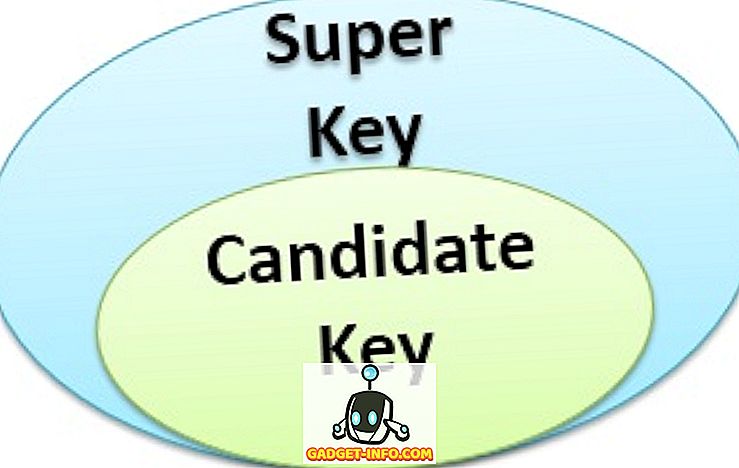
![Parodie sociálních médií [Video]](https://gadget-info.com/img/best-gallery/213/parody-social-media.jpg)





